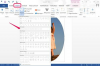Mail.app.
Как перенести настройки Apple Mail и электронную почту на Mac. Перенос настроек электронной почты с одного компьютера Apple Macintosh на другой требует некоторых усилий. Поскольку Mail (также называемый Mail.app или Apple Mail) не имеет встроенной функции экспорта, вам нужно будет найти два отдельных файла для копирования на другой Mac. Вот как это сделать.
Шаг 1
Щелкните значок «Finder» на док-станции, чтобы открыть новое окно Finder.
Видео дня
Шаг 2
Перейдите в папку библиотеки вашей учетной записи в Finder Mac OS X. В разделе "Места" щелкните свое имя пользователя (со значком дома), а затем нажмите "Библиотека". Вы также можете сделать это, выбрав «Перейти». в верхнем меню Finder, а затем «Перейти в папку». Введите "~ / Library" (без кавычек), и откроется библиотека. папка.
Шаг 3
Найдите папку «Почта».
Шаг 4
Скопируйте всю папку «Почта» на запоминающее устройство (флэш-накопитель USB или чистый CD-R) или перенесите ее по сети в то же место (Пользователь: Библиотека) на другом компьютере Macintosh.
Шаг 5
Перейдите в папку «Настройки» в библиотеке и найдите файл «com.apple.mail.plist». Вы можете перемещаться туда с помощью окна Finder или выбрать «Перейти» в верхнем меню Finder, щелкнуть «Перейти к папке» и ввести в командной строке «~ / Library / Preferences /» (без кавычек).
ШАГ 6
Скопируйте файл com.apple.mail.plist на флэш-накопитель USB или CD-R или скопируйте его прямо в папку User: Library: Preferences на другом компьютере по сети. «Пользователь» - это имя вашей учетной записи.
Шаг 7
Подключите флэш-накопитель USB или вставьте CD-R в оптический привод на другом компьютере Macintosh, если вы не передали файлы по сети.
Шаг 8
Переместите файл com.apple.mail.plist в папку User: Library: Preferences на другом компьютере Mac. «Пользователь» - это имя вашей учетной записи.
Шаг 9
Переместите папку Mail в папку User: Library на другом Mac.
Шаг 10
Запустите Mail.app. Теперь ваши настройки и электронная почта должны быть такими же, как на старом Mac. Если нет, убедитесь, что папка Mail и файл com.apple.mail.plist находятся в правильных местах.




Вещи, которые вам понадобятся
Два компьютера Apple Macintosh под управлением Mac OS X
USB-накопитель, чистый CD-R или сетевое подключение
Кончик
Вы также можете использовать эти шаги для резервного копирования электронной почты и настроек. Вместо того, чтобы передавать и перемещать файлы, просто создайте их резервную копию на диске или другом переносном жестком диске.